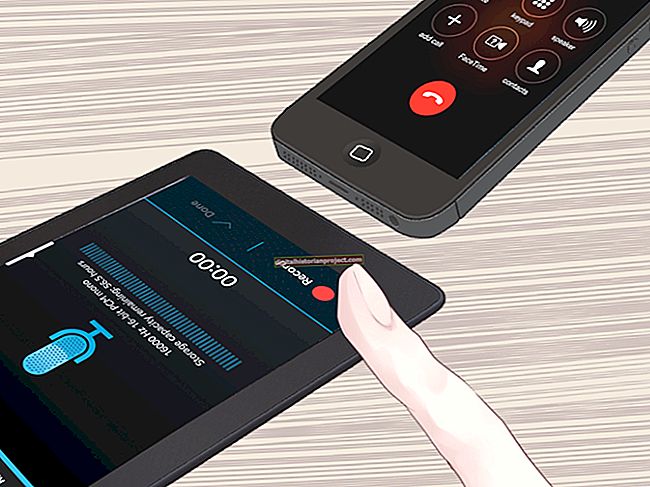পাওয়ারপয়েন্টে ওভারলেলিং ইমেজগুলি নতুন চিত্রটিকে ব্যাকগ্রাউন্ড পরিবর্তন না করে কোনও বিদ্যমান চিত্রে স্থানান্তর করতে দেয়। অনুশীলনটি কার্যকর এবং সম্পাদন করা মোটামুটি সহজ। ওভারলেলিং চিত্রটিতে স্বচ্ছ পটভূমি তৈরি করা এই কাজটি উদ্দেশ্য হিসাবে তৈরি করার মূল চাবিকাঠি।
প্রক্রিয়াটি শুরু করতে, আপনার সংরক্ষণ এবং অ্যাক্সেসযোগ্য উভয় চিত্রের প্রয়োজন হবে। শেষ পর্যন্ত, প্রক্রিয়াটির জন্য পৃথকভাবে কয়েকটি স্তর খুলতে হবে এবং তারা চূড়ান্ত ওভারলে প্রক্রিয়াটির জন্য একত্রিত হবে।
চিত্রগুলি ওভারলে করার কারণগুলি
ওভারলেলিং ইমেজ বিভিন্ন কারণে একটি সাধারণ অভ্যাস। একটি সাধারণ কারণ কোনও ব্যক্তি যখন উপস্থিত ছিল না তখন তাদের ফটোতে যুক্ত করা হয়। উদাহরণস্বরূপ, একটি পারিবারিক ছবি যা কারও হাতছাড়া হতে হয়েছিল। বিভিন্ন ব্যাকগ্রাউন্ডে থাকা লোককে ওভারলেল করা প্রায়শই মজাদার বা মেম তৈরির জন্য করা হয়।
অন্যান্য সময়ে, উপস্থাপনায় নকশার উপাদান হিসাবে ওভারলেলিং চিত্রগুলি কেবল করা হয়। অন্য কোনও ফটোতে লোগোকে আড়াল করা একটি সাধারণ নকশা প্রয়োজন। বেশিরভাগ চিত্রের ওভারলে পরিস্থিতিতে, প্রাথমিক পটভূমি বজায় রাখা গুরুত্বপূর্ণ। অন্যথায়, চিত্রগুলি কেবল ওভারল্যাপ হয় এবং আপনি একটি চিত্র অন্য চিত্রের একটি অংশকে অবরুদ্ধ করে শেষ করেন। ওভারল্যাপিং প্রায়শই ক্লিঙ্কযুক্ত এবং পরিষ্কার দেখায় না।
কোনও চিত্রকে ওভারলেল করা পেশাদার দেখাবে এবং দর্শকদের সাথে সাথে উপস্থাপনাটি তৈরি করার জন্য প্রয়োজনীয় দক্ষতাটি স্বীকৃতি দেবে। আপনি একটি প্রাথমিক ফটো যুক্ত করতে পারেন এবং মেঘের উদ্ধৃতি সহ ছবির মধ্যে নির্দিষ্ট বৈশিষ্ট্যগুলিকে নির্দেশ করে অধ্যাপকের ছবি sertোকাতে পারেন। সৃজনশীল জন্য বিকল্প ওভারলে চিত্র অন্তহীন।
ফটো সম্পাদনা প্রক্রিয়া
আপনার প্রাথমিক ফটোগুলির কোনও বিশেষ সম্পাদনা প্রয়োজন হয় না কারণ পটভূমি অক্ষত থাকবে। প্রাথমিক ফটোগুলিতে ওভারলে হবে এমন চিত্রটির স্বচ্ছ পটভূমি প্রয়োজন।
দৃ background় পটভূমির রঙযুক্ত লোগো বা গ্রাফিকের জন্য, আপনি একটি বিনামূল্যে ফটো এডিটরের জন্য দ্রুত ইন্টারনেট অনুসন্ধান করতে পারেন। প্রোগ্রাম পছন্দ লুনাপিক একটি ক্লিক স্বচ্ছ পটভূমি বিকল্প প্রস্তাব যা আপনার ছবিটিকে স্বচ্ছ .png ফর্ম্যাটে রূপান্তরিত করে। চিত্রটি কোনও ব্যাকগ্রাউন্ড বিঘ্ন ছাড়াই ওভারলে করবে।
বিস্তারিত ফটোগুলির জন্য, ছবিটি এতে খুলুন ফটোশপ এবং ব্যবহার করুন জাদুর কাঠি আপনি যে অঞ্চলটি ব্যবহার করতে চান তা বেছে নেওয়ার সরঞ্জাম tool নির্বাচিত অঞ্চলটি সংরক্ষণ করুন এবং এটি অবশিষ্ট সমস্ত পটভূমি সরিয়ে ফেলবে। নতুন ছবিটি এখন পাওয়ারপয়েন্ট চিত্রের স্বচ্ছতার জন্য প্রস্তুত.
যদি কোনও কারণে, নতুন চিত্রটি একটি শক্ত পটভূমিতে সংরক্ষণ করা হয়েছিল, এটি স্বচ্ছ .png ফাইল হিসাবে সংরক্ষণ করে তা নিশ্চিত করার জন্য নিখরচায় স্বচ্ছতা সরঞ্জামটি ব্যবহার করুন use
পাওয়ারপয়েন্টে প্রবেশ করা হচ্ছে
পাওয়ারপয়েন্টে চিত্রগুলি ওভারলে করতে আপনার উপস্থাপনাটি খুলুন বা একটি নতুন উপস্থাপনা শুরু করুন। আপনি যে স্লাইডটি সম্পাদনা করতে চান তা নির্বাচন করুন এবং আপনি যে জায়গায় ছবিটি বসতে চান সেখানে ক্লিক করুন। ক্লিক .োকান তারপর ছবি এবং বেস ইমেজ হিসাবে আপনি চান প্রাথমিক ছবি নির্বাচন করুন।
ছবিটি স্লাইডে প্রবেশ করবে এবং আপনি কোণাগুলি টেনে পুনরায় আকার দিতে পারবেন। আপনি অবস্থানটি নিখুঁত না হওয়া পর্যন্ত স্লাইডের চারদিকে টানতে ফটোতে কার্সারটি ক্লিক করতে এবং ধরে রাখতে পারেন।
ছবিটিতে ক্লিক করুন এবং দ্বিতীয় ওভারলে চিত্রের জন্য ফটো processোকানোর প্রক্রিয়াটি পুনরাবৃত্তি করুন. কাঙ্ক্ষিত আকারে পৌঁছানোর জন্য এখন কোণগুলি টেনে আনুন এবং পছন্দসই অবস্থান অর্জন না হওয়া অবধি স্লাইডের চারদিকে ফটো টেনে আনুন।
স্লাইডে সবকিছু অবস্থানের পরে, কাজটি যাতে ক্ষতিগ্রস্ত না হয় তা নিশ্চিত করতে আপনার পরিবর্তনগুলি সংরক্ষণ করুন। আপনি পাওয়ারপয়েন্টে একই প্রক্রিয়াটি ব্যবহার করে এক বা একাধিক চিত্রকে ওভারলে করতে পারেন। কেবলমাত্র নিশ্চিত করুন যে বেসের বাইরের প্রতিটি চিত্রের স্বচ্ছ পটভূমি রয়েছে।